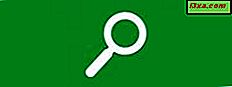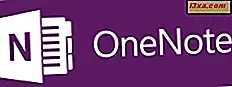
Har du hørt om OneNote, notattservicen fra Microsoft? Har du prøvd en av OneNote- appene, på Windows-datamaskinen, iPad-nettbrettet, Android-smarttelefonen eller andre lignende enheter? Hvis du er en OneNote- bruker, på Windows 10-datamaskinen, vil du legge merke til at det er noe merkelig skjer: det er ikke en, men to OneNote- apper er installert. En av dem kalles OneNote, og den andre kalles OneNote 2016 . De er forskjellige i noen henseender og også det samme, i andre. I denne artikkelen vil vi forklare alt som er viktig å vite om OneNote, og hvorfor det er to apper på din Windows 10-datamaskin. Les videre og avgjøre hvilke som skal brukes og hvilke som skal fjernes:
Hva er OneNote?
OneNote er et verktøy utviklet av Microsoft for å hjelpe deg med å opprette og holde notater. Notatene du samler i OneNote kan inneholde alt fra skrevet tekst til håndskrevet tekst, tegninger, bilder, nettsider, lyd og video, skjermbilder og så videre.
Brukerens notater lagres på sider, som er organisert i seksjoner og bærbare datamaskiner. Hver side kan være så stor du vil, og dataene inni er lagret automatisk av applikasjonen. I motsetning til Microsoft Word eller andre lignende kontorapplikasjoner formaterer OneNote ikke dataene du lagrer i notatene dine, noe som betyr at du kan skrive, skrive, tegne eller sette inn annen form for støttet innhold, hvor som helst i et notat. Det er ingen nødvendig layout, justering eller posisjonering som kreves for informasjonen som er lagret i OneNote .
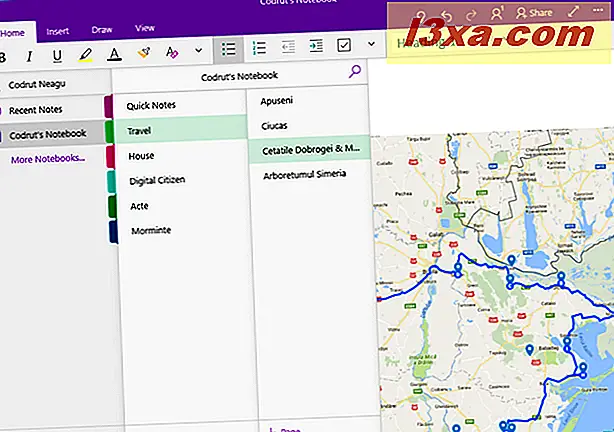
OneNote ble først annonsert av Microsoft 17. november 2012. Siden da har OneNote gått gjennom mange oppdateringer og endringer. De største iterasjonene til OneNote samsvarer med hovedversjonene av Microsoft Office-pakken. Det var OneNote 2003, OneNote 2007, OneNote 2010, OneNote 2013, og den siste av dem er OneNote 2016, som ble utgitt 22. september 2015.
De nyeste versjonene av OneNote lagrer, synkroniserer og sikkerhetskopierer notatene du tar i skyen, ved hjelp av OneDrive-tjenesten. Det betyr at notatene alltid er tilgjengelige på alle plattformene og enhetene du bruker OneNote- apper. Selv om du er frakoblet når du tar notat, synkroniseres notatene automatisk med skyen når enheten din får tilgang til internett.
Med andre ord, fordi OneNote bruker skyen og det er programmer for hvert viktig operativsystem til dags dato, kan du opprette og få tilgang til notatene dine på alle enheter du bruker. Du kan for eksempel lage et notat på din Windows 10-stasjonære PC, sjekke det på iPad-nettbrettet ditt mens du slapper av på sofaen, og fullfør oppgavelisten med dagligvarer for å kjøpe på Android-smarttelefonen, i supermarkedet.
På hvilke enheter og operativsystemer er OneNote tilgjengelig?
OneNote er tilgjengelig som en del av Microsoft Office eller som en frittstående app, på en rekke enheter med forskjellige operativsystemer. Du kan bruke OneNote på en hvilken som helst enhet som kjører på ett av følgende operativsystemer: Windows, MacOS, Android, iOS og Windows Phone. Det er enda en online versjon av OneNote, som du kan få tilgang til fra hvilken som helst nettleser, her: OneNote.
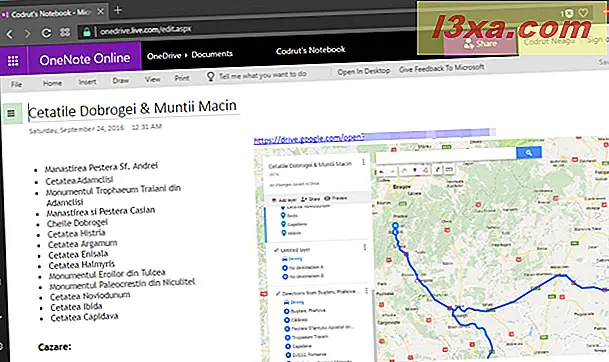
Hvorfor er det to forskjellige versjoner av OneNote på min Windows 10-enhet?
Hvis du tilfeldigvis bruker Windows 10, og du er forvirret av at du ser to forskjellige versjoner av OneNote på enheten, er det derfor du har dem:
Windows 10 leveres som standard med en OneNote- app som er forhåndsinstallert. Det er en universell app som er utviklet av Microsoft og distribuert gjennom Windows Store.
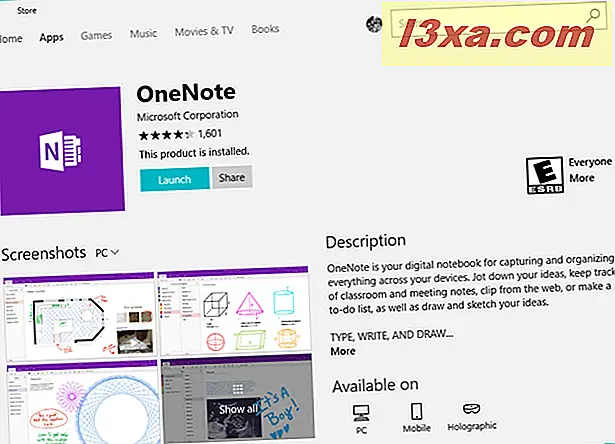
Hvis du også er abonnent på Office 365, eller hvis du har kjøpt Microsoft Office 2016 og installert den på datamaskinen eller enheten, har du også en annen OneNote 2016- app installert. OneNote 2016 er premium desktop klient for OneNote. Det er en klient som tilbyr flere funksjoner og er mer komplisert enn den universelle appversjonen eller noen av de andre OneNote- appene for Android, iOS eller macOS.
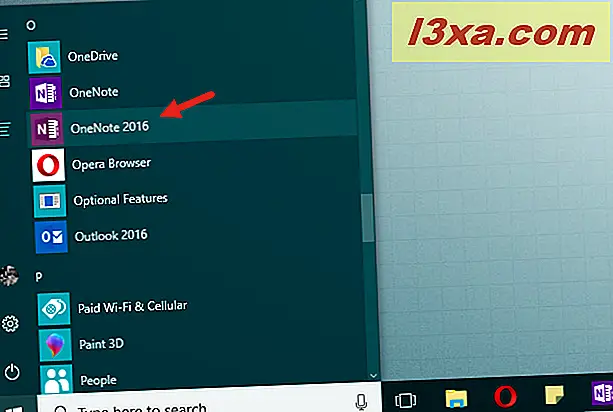
I tillegg er OneNote 2016 også tilgjengelig for nedlasting fra OneNotes offisielle nettside. Hvis du fikk den derfra og installert den på Windows 10-datamaskinen, som allerede hadde OneNote fra Windows Store forhåndsinstallerte, har du sannsynligvis to OneNote- apper nå.
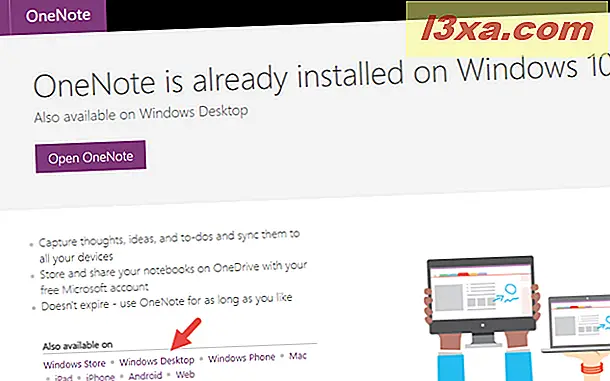
Til slutt er svaret på spørsmålet at du har to forskjellige OneNote- apper på Windows 10-datamaskinen eller -enheten fordi du installerte Microsoft Office 2016, Office 365 eller bare OneNote 2016 for skrivebordet.
Hva er de viktigste forskjellene mellom OneNote-appen og OneNote 2016?
Den første og mest merkbare forskjellen mellom OneNote- appen fra Windows Store og OneNote- skrivebordsprogrammet fra Office- pakken er at de har forskjellige fliser. OneNote- appen har en levende flis som kan resizes opp til en bred dimensjon på Start-menyen . OneNote- klienten fra Office har ikke en flis, men en enkel snarvei som bare har liten eller middels størrelse på Start-menyen .
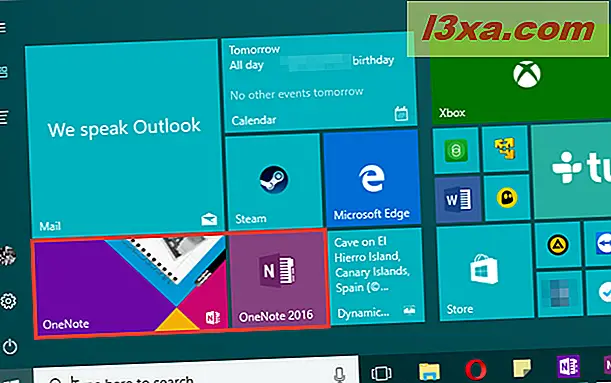
OneNote- appen får oppdateringer og nye funksjoner, ofte fordi de enkelt distribueres av Microsoft gjennom Windows Store . På den annen side blir OneNote 2016- klienten fra Microsoft Office- pakken eller Office 365- tjenesten oppdatert mye mindre ofte, slik at folk som foretrekker ting som ikke endres over natten, kan foretrekke det.
Selv om hva OneNote appen og OneNote 2016 desktop app tilbyr er svært lik, er det noen forskjeller mellom dem og å vite hvilke de kan hjelpe deg å velge hvilken app du skal bruke.
Hvilke funksjoner er bare tilgjengelige i OneNote-appen fra Windows Store?
Her er de viktigste funksjonene som nå er tilgjengelige i OneNote- appen, men som ikke er tilgjengelige i OneNote 2016 :
- Du kan se alle notatene dine sortert etter når du sist oppdaterte dem
- Du kan forhåndsvise notater uten å åpne siden de er funnet på
- Tegninger kan transformeres automatisk til figurer
- Du kan se når noen bruker en notatbok du delte
- Du kan dele individuelle sider fra en notatbok
- Når du skriver eller skriver en ligning, kan OneNote bruke Ink Math Assistant for å hjelpe deg med å løse det
- Du kan spørre Cortana for å ta et notat
- Du kan øke skrive- / tegneplassen ved å skjule sidelisten og båndmenyen
- Du kan se emoji ideogrammer og smilies i alle sine opprinnelige farger
- Du kan bruke blyant blekk til å trekke inn i et notat, men bare hvis du bruker Windows 10 Anniversary Update
- Du kan bruke nye blekkfarger som regnbue, galakse, gull og andre
- Du kan bruke kameraet på enheten til å fange ikke bare bilder, men også dokumenter og whiteboards direkte inn i OneNote
- Du kan ta en webnotat i Microsoft Edge og lagre den direkte til OneNote
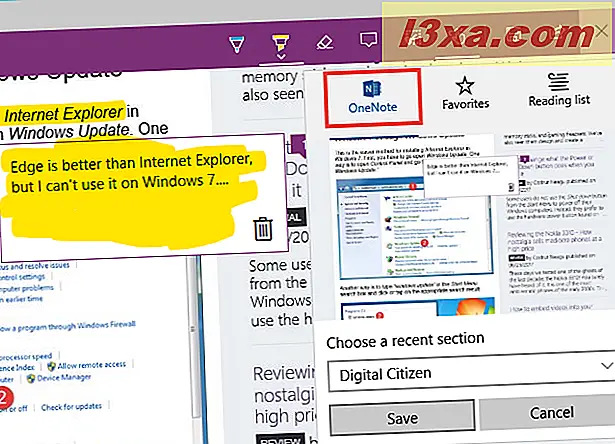
Hvilke funksjoner er bare tilgjengelige i OneNote 2016-skrivebordsprogrammet fra Microsoft Office 2016 eller Office 365?
Her er de viktigste funksjonene som bare er tilgjengelige i OneNote 2016- skrivebordsklienten fra Office, men som ikke er tilgjengelige i OneNote universelle app:
- Du kan sette inn et Excel-regneark i notatene du lager
- Oppgaver du oppretter i OneNote 2016 synkroniseres med Outlook
- Du kan konvertere håndskrift til tekst
- Du kan markere hva du skriver når du spiller av et lydopptak
- Du kan legge til komplekse ligninger ved å bruke ligningseditoren
- Du kan opprette og bruke tagger for notatene du tar
- Du kan bruke maler for notatene du tar
- Du kan lagre notatbøkene dine og sikkerhetskopiere notater lokalt, ikke i skyen
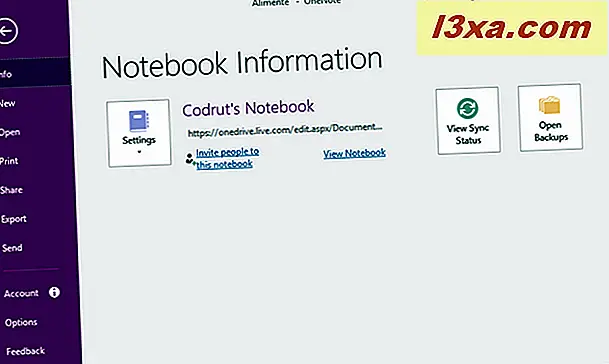
MERK: En av våre lesere (takk Ron!) Påpekte at det er to andre ting folk savner i nyere versjoner av OneNote . Den nyeste OneNote- appen, samt den nyeste OneNote 2016, tilbyr ikke lenger muligheten til å sette inn skannede bilder. Du kan imidlertid oppnå det samme resultatet hvis du bruker Windows Faks og Skann skrivebordsprogram eller Windows Scan- appen fra Windows Store. Hvis du vil, kan du finne mer informasjon her: Hvordan kan jeg sette inn skannede bilder i OneNote 2016 for Windows ?.
Hvilken OneNote bør du beholde og bruke?
Både OneNote- appen fra Windows Store og OneNote 2016- skrivebordsklienten fra Office- pakken gjør det meste av de samme tingene. Som vi har sett tidligere, er det imidlertid noen forskjeller mellom dem.
OneNote universelle appen er allerede funnet i Windows 10, og det er helt gratis. OneNote 2016- klienten er tilgjengelig i Office- pakken, og det betyr at du har det fordi du har installert Microsoft Office 2016 eller Office 365 . Begge suitene krever betaling. Men få brukere vet at OneNote 2016- skrivebordsklienten kan lastes ned og installeres gratis, separat fra Office-pakken, herfra: Last ned OneNote.
Hvis du allerede har Office- serien installert, velger du å bruke OneNote 2016- klienten i siste instans et spørsmål om personlighet og behov. Hvis du er en tradisjonell bruker som liker ting å forbli det samme og bare bruker nye funksjoner etter at de allerede er blitt verifisert av andre, bør du sannsynligvis velge OneNote 2016 og dike OneNote- appen fra butikken . Også, hvis du trenger forretningsorienterte funksjoner som integrasjon med Excel og Outlook, er OneNote 2016 veien å gå.
Hvis du foretrekker å ha tilgang til alle de nyeste funksjonene, er OneNote- appen bedre for deg. Microsoft oppdaterer OneNote universelle app oftere enn det oppdaterer OneNote 2016 .
Hvilken Windows 10 OneNote app du foretrekker?
Nå som du vet hvorfor du har to OneNote-apper på Windows 10-datamaskinen din, og hva som er forskjellig mellom dem, kan du prøve dem og fortelle oss hvilken app du foretrekker og hvorfor. Vi er veldig nysgjerrige på å lese din mening.